
Tartalom
- Alkalmazások iPad Pro fotószerkesztéshez
- Tartozékok iPad Pro fotószerkesztéshez
- iPad Pro fotószerkesztő munkafolyamat
Az Apple iPad Pro megváltoztatja azt, ahogy a fotósok módosítják a képeiket az érintőképernyős felhasználói felület, az Apple Pencil és az iOS számára elérhető kiváló alkalmazások segítségével. A platform futamideje a mobil fotószerkesztési módot túllépi az iPad korai napjain túl. A 9,7 hüvelykes iPad Pro és a ceruza jobb képernyője mind a kisebb iPad Pro-n, mind a 12,9 hüvelykes iPad Pro-n. a hobbi és a profik is elképesztő eredményeket érhetnek el. Sok amatőr rajongó használhatta az iPad Pro-t. A szakemberek használhatják, miközben távol vannak az asztali számítógépüktől vagy a laptopoktól a gyors szerkesztéshez, a fényképek szervezéséhez és azok megosztásához, még akkor is, ha még mindig az asztali vagy laptop fotószerkesztő környezet extra teljesítménye.
Megnézzük néhány legjobb fotószerkesztő alkalmazást. Ezután felsorolunk néhány olyan tartozékot, amelyek megkönnyíthetik a fotószerkesztést. Végül egy egyszerű munkafolyamatot javasolunk az iPad Pro fotószerkesztőinek elindításához. A kezdőkre fogunk összpontosítani, mivel a profiknak már jó munkamenetük van.
Alkalmazások iPad Pro fotószerkesztéshez
Az iPad Pro számos hasznos és hatékony fotóalkalmazást tartalmaz. Kezdjük a Pixelmator ($ 4,99) -vel, ami nagyszerű munkát végez a fotószerkesztésben. A felhasználók importálhatnak fényképeket az iPad kamerájából, iCloud meghajtót, fotókat, vagy képeket készíthetnek semmiből. Ez az utolsó lehetőség lehetővé teszi, hogy valamit az alkalmazás művészi eszközeivel hozzon létre.

A Pixelmator tartalmaz:
- Festőeszközök - az Apple ceruzát hasznos kiegészítővé teszi
- Retusálás - a foltok, bosszantó, zavaró háttérelemek eltávolítására, a vörös szemek javítására, a fényképek élesítésére és más célra használják
- Torzít - az őrült nézetek létrehozására szolgáló eszköz, vagy akár valami finom megérintés
- A színek beállítása - javítsa a színproblémákat, például a színárnyalatot, a hőmérsékletet és hozzáadja a szűrőket. Ez azt is mutatja, hogy a nagy teljesítményű görbék úgy működnek, mintha a számítógép csúcsminőségű fotószerkesztőiben találná
- választ - olyan dolgok készítése, mint a kép vágása vagy másolása
- Vág - Kezdje itt a legjobb kompozíció megszerzését
A Pixelmator iOS 9 kompatibilitást biztosít, amely lehetővé teszi az alkalmazás szűrőinek elérését az iOS 9 Photos alkalmazásból. A fejlettebb Pixelmator funkciókat csak akkor használhatja, ha közvetlenül a Pixelmatorban nyitja meg. Ha mindössze szűrőket szeretne hozzáadni, ez egy nagyszerű módja annak, hogy ezt hatékonyan megtehesse az iOS 9 Photos alkalmazásból.

Az iOS 9 Photos alkalmazás megszervezi a fotókat, és néhány egyszerű fotószerkesztést és megosztást kínál. Az Adobe Lightroom Mobile (ingyenes) alkalmazás azonban mindháromnál jobb munkát végez.
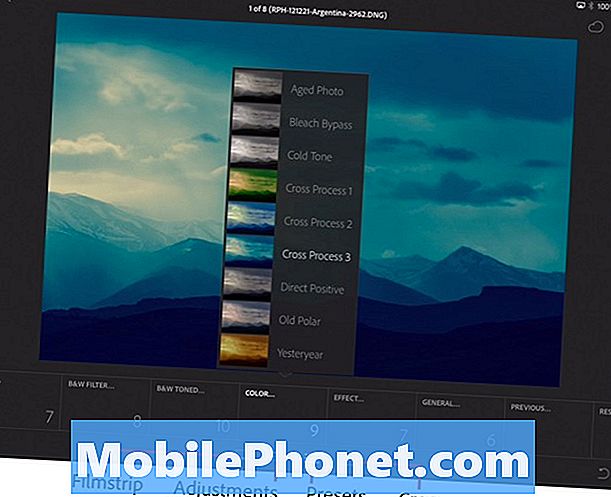
A beépített előre beállított szűrők segítségével gyorsan hozzáadhat egy bizonyos képet a fényképhez.
Az Adobe Photoshop Lightroom Mobile úgy működik, mint a számítógépes program. Fotók rendezése és csoportosításuk gyűjteményekbe. Az Adobe az alábbi demót a 2015-ös Max-konferenciáján adta meg.
Ezek a gyűjtemények szinkronizálhatók az Adobe kreatív felhő alkalmazásával, amelyet más mobil eszközökön vagy számítógépen telepítettek. A felhasználóknak szükségük lesz egy kreatív felhő előfizetésre, amely $ 10 / hó-tól kezdődik, és az összes Adobe alkalmazással, valamint az Adobe Stock fotókhoz való hozzáféréssel akár 70 USD / hónap költséget is fizet.
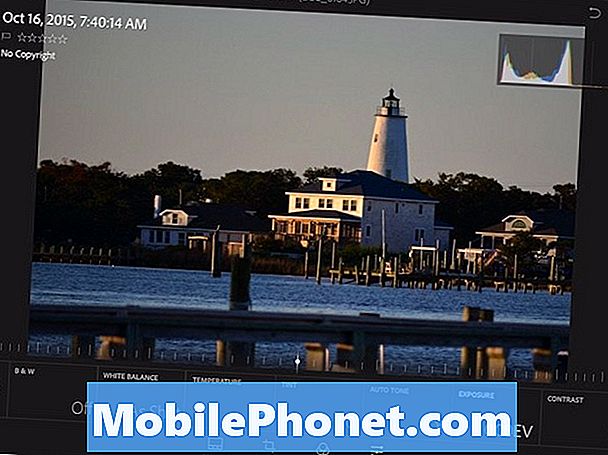
A beépített szerkesztőeszközök az átlagos fotót a megfelelő beállításokkal valami különlegesre alakítják. Miután a felhasználó megtanulja, hogyan kell használni a programot, megcsodálhatják a csodálatos dolgokat. A beállítási csúszkák érintéssel történő mozgatása több organikusnak érzi magát, ha egy egérrel húzza őket a számítógépre.
Az észak-karolinai part mentén az utóbbi időben az Ocracoke-szigeten vettem a fényképet. A Lightroom segítségével szerkesztettem. Ez nem volt nagyszerű lövés, de a Lightroom eszközeinek köszönhetően nem rossz, ha 15 percig dolgozik egy iPad Pro-n.

A harmadik alkalmazás, amely megemlítendő, a Google-tól származik. A Snapseed (Free) is kezeli az iPad Pro fotószerkesztését néhány speciális funkcióval és egyszerű eszközökkel. Minden szerkesztő eszköz X és Y tengelyes manipulációval rendelkezik. Csúsztassa felfelé és lefelé, hogy kiválassza a szerkesztőeszközöket ebben a részben. Például a Tune Image alatt csúsztassa felfelé és lefelé, hogy kiválassza a…
- Fényesség
- Környezet
- Kontraszt
- Telítettség
- Shadows
- Főbb
- Melegség
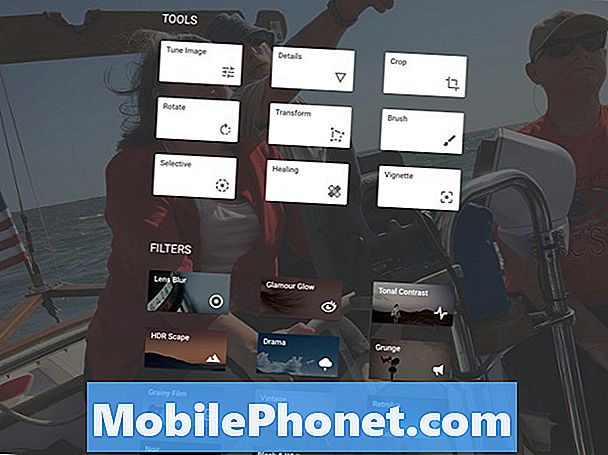
Csúsztassa addig, amíg meg nem jelenik az Árnyékok. Ezután csúsztassa balra és jobbra a fénykép sötétebb területeinek (árnyék) szintjének csökkentéséhez vagy növeléséhez.
Az alkalmazás olyan szűrőket is tartalmaz, amelyek egyszerre több beállítást is alkalmazhatnak. Miután a felhasználó egy szűrőt alkalmaz, a képernyő alján egy sor miniatűr van. Válassza ki őket, majd finomítsa be a szűrőt úgy, hogy balra vagy jobbra csúsztatja a szűrő alkalmazásának mértékét.
A Snapseed érintő-fókuszált beállításai könnyebbé teszik a fényképek szerkesztését, mint az egér használata a számítógépen vagy a laptopon található nyomógomb.
Néhány más „tiszteletreméltó említés” szerkesztõ a Polarr Photo Editor (Free), fejlett képszerkesztõ, pro-szintű szerkesztõ funkcióval. Továbbá a Tap Tap Tap nagyszerű Camera + ($ 2.99) alkalmazásának néhány félelmetes fotószerkesztő eszköze van.
Tartozékok iPad Pro fotószerkesztéshez
Senki nem igényel semmilyen tartozékot a iPad Pro fényképeinek szerkesztésére, de néhányan megkönnyítik az életet. Először az Apple-től kapja meg a Lightning-ot SD-kártyaolvasóra. 29 dollárnál a leggyorsabb és legegyszerűbb módja annak, hogy fényképeket importáljon a point-and-shoot vagy DSLR fényképezőgépéről.

Az iPad Pro-hez csatlakozik, és amikor az iPad Pro a kártyán talál képeket, megnyitja a Fotók alkalmazást, és mindegyiket, vagy csak azokat, amelyekkel dolgozni szeretne.

Ezután kapja meg az Apple Pencil-t ($ 99), mert a felhasználónak finom irányítást biztosít a rajzolás felett, és megérintheti a tweaks-et. Az Adobe támogatja a mobil iOS kreatív alkalmazásaiban. Az indításkor nehéz volt megtalálni a ceruzát, de a rendelkezésre állás az idő elolvasásáig lazíthat.

A harmadik hűvös termék a TwelveSouth-től származik, a legjobb iPad tartozékok közül. A TwelveSouth ParcSlope (49,99 dollár) állvány az iPad Pro-t egy 18 fokos szögben tartja, tökéletesen használható az iPad Pro képeivel való munkavégzéshez, függetlenül attól, hogy a ceruzát vagy az ujjait használja.
A Eye-fi kártya (ami 29,99 dollártól 8 GB-ig kezdődik) segít a felhasználóknak a fényképezőgépről az iPad Pro-ra való áthelyezésében. Az SD-kártya Wi-Fi-t tartalmaz a kártyába. Legyen óvatos, mert ez gyorsabban üríti az akkumulátort, mint egy hagyományos SD kártya.
iPad Pro fotószerkesztő munkafolyamat
A fotósok különböző lépéseket tesznek a fotózás folyamán. Azonban néhány általános lépést kell követnie mindenkinek.
- Fényképeket készíthet az iPad Pro-ra, és mentse el őket.
- Szervezzük őket, és válasszuk ki a legjobban szerkeszteni kívánt képeket, miközben megjelöljük azokat, amelyeket nem akarsz zavarni.
- A fényképek feldolgozása digitális fényképszerkesztő eszközökkel.
- Ossza meg a legjobb fényképeket.
- Menjen vissza a 2. lépésben nem kiválasztott vagy elutasított felvételekhez, és keresse meg azokat a fényképeket, amelyekkel tovább dolgozhat, hogy azokat a 3. és 4. lépések megismétlésével felhasználható képekké alakítsa.
Nincs időnk vagy helyünk a fenti lépések részletes lefedésére, de röviden megnézhetjük őket.
Fotók importálása és visszaállítása
A fotós importálja a fényképeket, és másképp fogja vissza őket, attól függően, hogy honnan származik a felvétel.
- Lövés egy pont-és-lő vagy DSLR fényképezőgépen - használja a fenti adaptert és importálja azokat az iPad-be. Készítsen biztonsági másolatot az iCloud fotók szinkronizálásával, olyan szolgáltatással, mint például a Dropbox, a OneDrive vagy más alkalmazás, amely automatikusan letölti az összes fotót.
- Lövés egy iPhone-on - állítsa be a telefont, hogy szinkronizálja a fényképeit az iCloud használatával (Beállítások, iCloud, Fotók, kapcsolja be az iCloud Photo Library-t, töltse fel a My Photo Stream-re, iCloud Photo Sharing-re és bármely más bekapcsolást).
- Lövés egy Android telefonon - használjon olyan szolgáltatást, mint a Google Photos alkalmazás vagy Dropbox az Android telefonon, majd töltse be az iOS iOS verzióit az iPad Pro-ra.Ezután mentse el azokat a fényképeket, amelyeket szeretne használni az iPad Pro Photo könyvtárában.
- Lövés az iPad Pro-n - semmi sem szükséges. Már vannak az iPad Pro-n. Az iPad Pro fényképezőgépe nem a legjobb választás minőségi felvételek készítéséhez, de akkor is használhatja, ha nincs más elérhető.
Fotók rendezése
A kedvenc fotószervező eszközem az iPad-en a Lightroom Mobile alkalmazás. Kövesse a linket, ha többet szeretne megtudni erről és arról, hogyan kell használni.
A fenti videó mutatja az iPhone alkalmazást, de ugyanúgy működik az iPad Pro-on. Szinkronizál az asztali verzióval Mac vagy Windows rendszeren is.
Ha nem előfizet az Adobe Creative Cloud programra, fontolja meg ezt. A Lightroom és a Photoshop a számítógépen és a mobil verzióban csak 9,99 $ / hó. A teljes lakosztály 40 dollár / hónap lesz a programok és a mobilalkalmazásokhoz. Adjon hozzá Adobe Stock Fotókat egy másik 30 dollárért.
Azok számára, akik megengedhetik magukat egy extra $ 10 / havonta, a Lightroom Mobile alkalmazás a legjobb megoldást kínál a fényképek szervezésére, az alapvető szerkesztésekre és az asztali rendszerrel való szinkronizálásra.
Miután importált fényképeket, jelölje be vagy válassza ki a legjobban használni kívánt felvételeket. Jelölje meg azokat a felvételeket is, amelyeket nem szeretne zavarni, például homályos felvételeket vagy képeket, amelyek nem működnek. A Lightroom mobil hívja ezt a fénykép elutasítását.
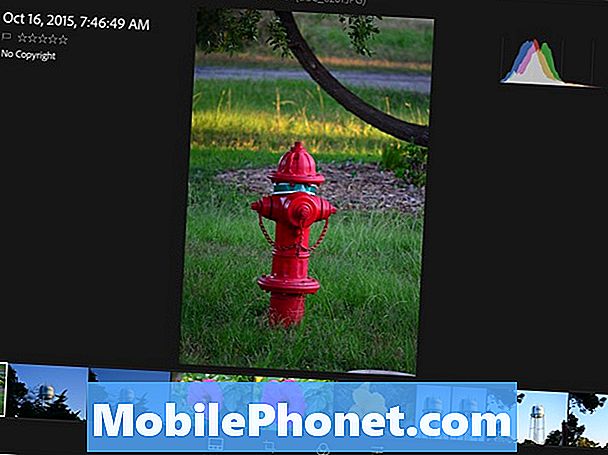
Miután befejezte a legjobb felvételek kiválasztását és elutasította a haszontalan képeket, nézzen ki egy másik pillantást. Ez a második forduló olyan képekre összpontosít, amelyek minőségi műalkotásokká alakíthatók, vagy amelyekre emlékeket szeretne menteni, még akkor is, ha nem a legjobb kép.
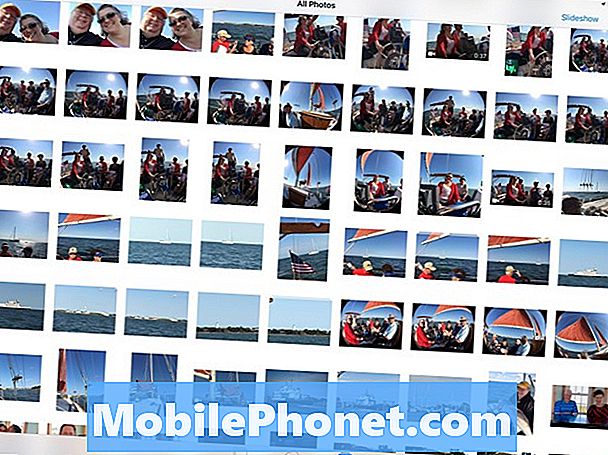
A Lightroom vagy a Photos alkalmazásban a felhasználó gyűjteményeket és címkézéseket készíthet tárgyakkal vagy helyekkel. A Fotók menüben tegye meg a Kiválasztás gombot, majd válassza ki a használni kívánt felvételeket, majd érintse meg a Hozzáadás gombra, és adjon hozzá egy felvételt, vagy hozzon létre egy új albumot. A Lightroom hasonló funkciót kínál.
Fotófeldolgozás
A Photo Processing-ről nem beszélünk részletesen. Minden alkalmazás másképp működik, és a felhasználónak meg kell tanulnia, hogyan kell elsajátítani kedvenc alkalmazását. Íme a következő lépések:
- A kép kivágása.
- Állítsa be a fénykép hőmérsékletét (meleg vagy hideg).
- Fix expozíció, szín és telítettség.
- Helyes hibákat, pl. Porfoltokat, zavaró háttereket vagy vörös szemeket.
- Adjon hozzá olyan kreatív érzéseket, mint a Fotószűrők vagy a lencsefény.
- Ossza meg a képet.
Ossza meg a legjobb képeket
Keressen egy jó online fotómegosztási szolgáltatást. A profik, mint 500px (ingyen), de kezdőknek megfélemlíthetik. A legjobb online felvételek 500px-ről származnak. A Flickr egy szép fotómegosztó szolgáltatást is kínál. Néhányan szeretnék használni a Facebookot, az iCloud fotómegosztást vagy a Google Fotókat. A Flickr alkalmazás automatikusan feltölti a fényképeket az iPad fényképeiből. Ezután válasszon ki egy fotót az alkalmazáson belül, és hozzon létre egy gyűjteményt, tegye láthatóvá a nyilvánosságra vagy a Flickr követőivel, és / vagy ossza meg a linket a fotógyűjteményhez olyan szociális hálózatokkal, mint a Facebook vagy a Twitter.
Ne felejtsük el, hogy még mindig nyomtatott formában oszthat meg fényképeket. A felhasználók megragadhatnak egy szép fotónyomtatót, amely támogatja az iOS nyomtatást, vagy jó fotónyomtatási szolgáltatást használ. A digitális fényképek nyomtatásának egyik kedvenc szolgáltatása az Apple fotónyomtatási szolgáltatása. A fotós az iCloud megosztásával készíthet szép nyomatokat, fotókönyveket, kártyákat és digitális megosztást.
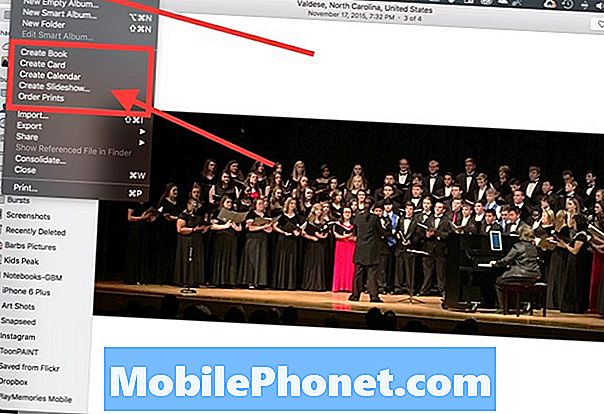
Az Apple szolgáltatása nem teszi lehetővé a fotósok nyomtatását az iPad Pro-tól. A felhasználóknak szerkeszteniük kell a felvételeket, majd szinkronizálniuk kell őket a Photosbe beépített iCloud szinkronizálási szolgáltatásaival. Ezután nyissa meg a Mac OS X verzióját a Fotókból, és válassza ki a fényképeket. A Fotófájl menüből válassza a Fényképkönyv, kártya, naptár, diavetítés vagy nyomtatás parancsot.
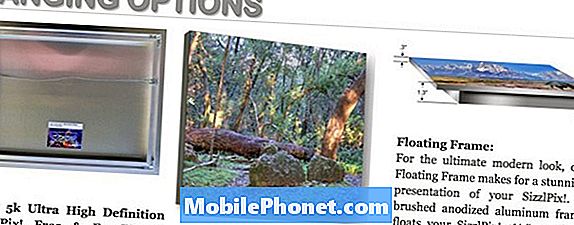
Töltse fel fényképeit a SizzelPix-be! egy nagy, szép fém vászonnyomtatáshoz.
SizzelPix! gyönyörű és egyedülálló módon jeleníti meg a műalkotásokat. Kinyomtatják a fotót egy „tartós, mégis könnyű fém alapanyagra”. A cég a nyomtatott képeket fémvászonra nyomtatja 18 hüvelyktől 6 lábig 199 $ -tól kezdve. Az egyik legjobb fotós podcasters / bloggerek, Derrick Story ajánlja őket honlapján. A vállalat többféle függesztési és keretezési lehetőséget kínál. Csodálatosnak tűnnek.
Néhány egyéb szolgáltatás az alkalmazással együtt telepíthető. Tartalmazzák…
- Snapfish
- Shutterfly
- Photobucket
- 500px
Sokan arra kényszerítik a felhasználót, hogy szinkronizálja a fényképeket a szolgáltatással és használja a böngészőt a nyomtatás megrendelésére.
Végül tekintsünk egy mozaik fotókönyvre. Töltse fel a fényképeket a szolgáltatás alkalmazásával. Ezután rendelje meg a könyvet, ami körülbelül 20 dollárba kerül, és egy héten belül megérkezik.


